Все способы:
Способ 1: IP-TV Player
Наиболее известная и востребованная бесплатная программа, позволяющая смотреть цифровое телевидение на компьютере. Приложение поддерживает просмотр незашифрованных потоков udp-multicast, умеет работать с TV-тюнерами, записывать видеопоток в файл.
- Скачайте, установите и запустите IP-TV Player. По умолчанию мастер-установщик предлагает инсталлировать стороннее ПО, от чего лучше оказаться, сняв флажки с соответствующих пунктов.
- Выберите в выпадающем меню подходящего провайдера и нажмите «OK».
- В меню открывшегося окна плеера отыщите нужный вам телеканал и нажмите кнопку воспроизведения видео.
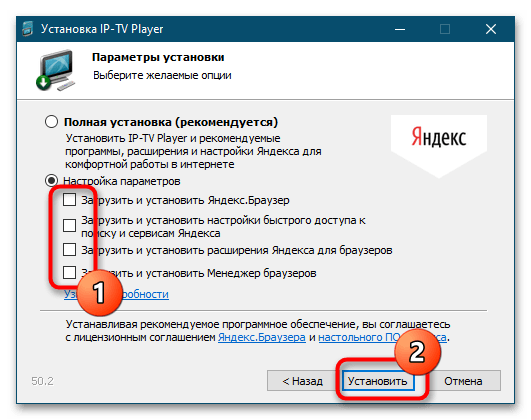
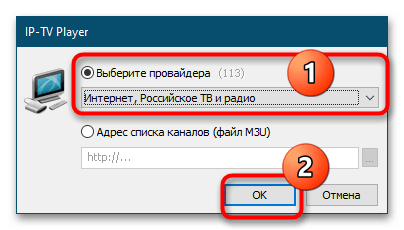
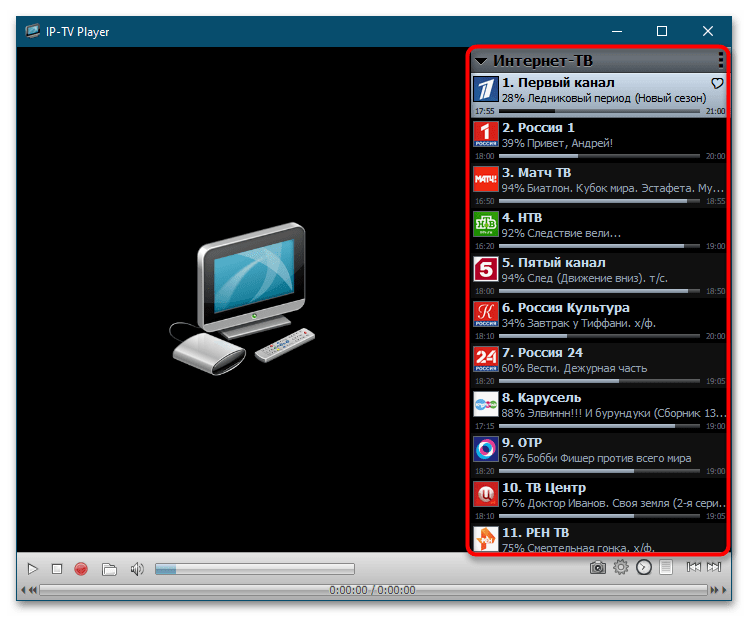
Способ 2: VLC Media Player
Для просмотра цифрового телевидения можно использовать не только специальные программы типа IP-TV Player, но и некоторые популярные мультимедийные плееры, например VLC Media Player.
- Загрузите и установите плеер, если этого не было сделано раньше.
- Скачайте файл M3U-плейлиста с каналами IPTV. Такие файлы без труда можно найти в интернете, распространяются они бесплатно.
- Запустите VLC Media Player, выберите в главном меню «Медиа» опцию «Открыть файл» и укажите путь к скачанному плейлисту. Воспроизведение видеоконтента начнется через несколько секунд.
- Чтобы выбрать конкретный канал, последуйте в меню «Вид» и выберите в нём опцию «Плейлист» → «Встроенный плейлист». Запустите воспроизведение видео двойным кликом по выбранному каналу.
- Дважды кликните по мини-окошку плеера в нижней левой области окна, чтобы развернуть его на полный экран.
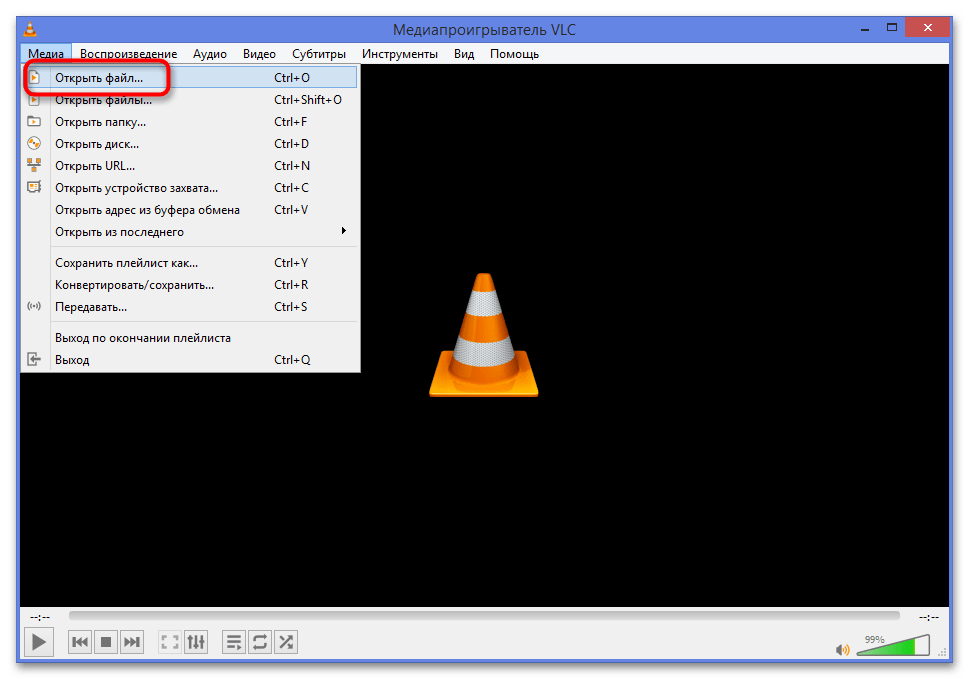
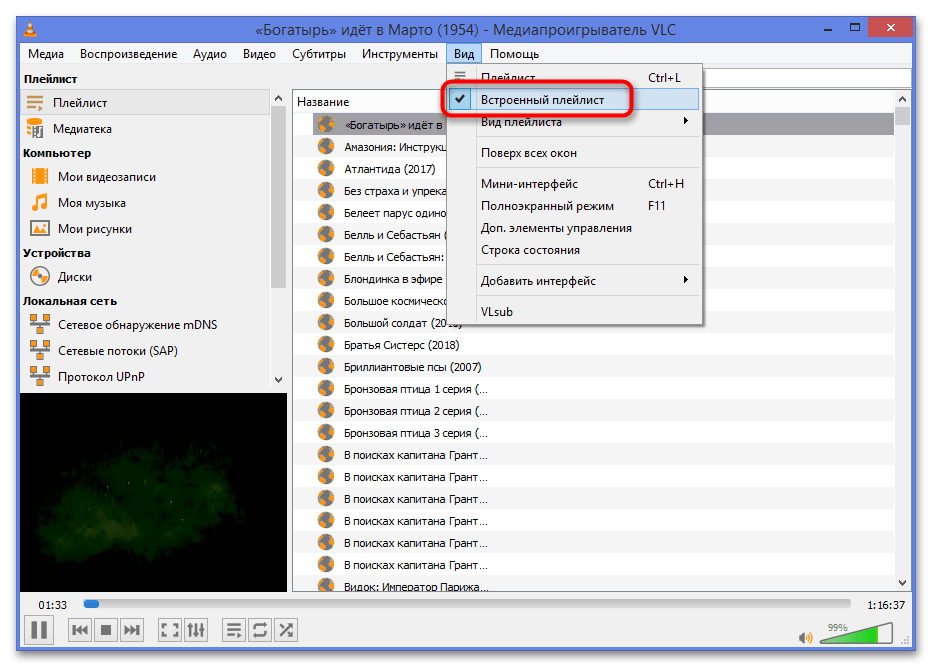
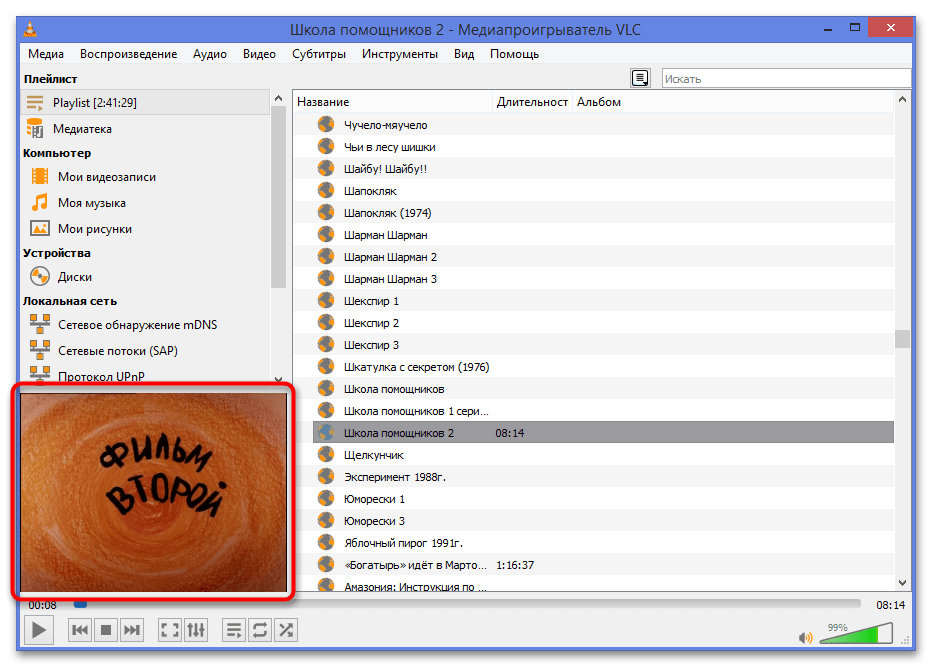
Способ 3: TV Player Classic
Еще одна бесплатная программа, предоставляющая доступ к каналам интернет-телевидения. В базе TV Player Classic имеется порядка 1200 бесплатных и 500 платных каналов, от аналогов она отличается предельной простотой использования.
- Скачайте, установите и запустите приложение.
- В открывшемся окне-меню выберите телеканал (все каналы отсортированы по категориям).
- В результате откроется окошко с транслируемым видеопотоком.
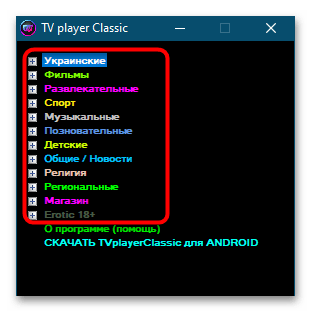
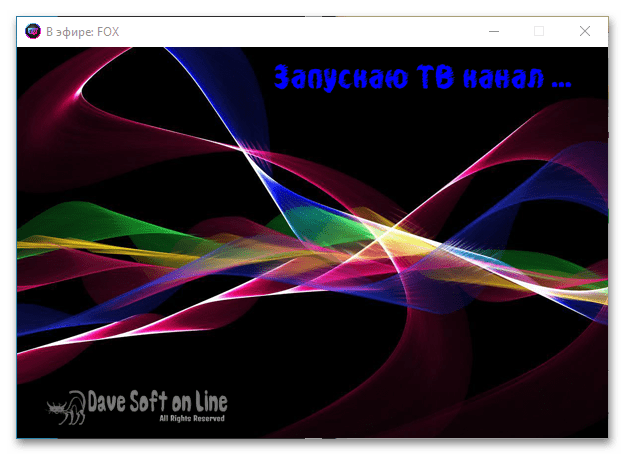
К сожалению, некоторые телевизионные каналы в TV Player Classic бывают временно недоступны — это может быть связано с перегрузкой канала.
 Наша группа в TelegramПолезные советы и помощь
Наша группа в TelegramПолезные советы и помощь
 lumpics.ru
lumpics.ru
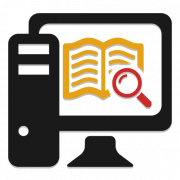


Задайте вопрос или оставьте свое мнение